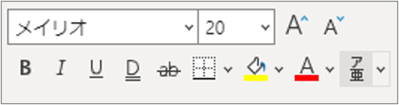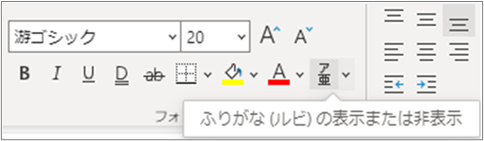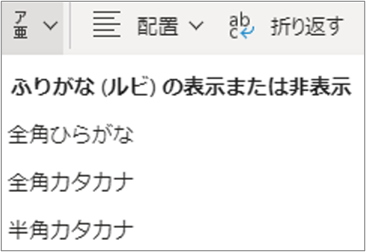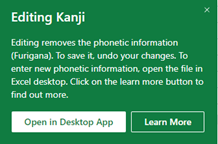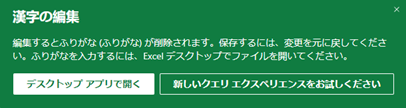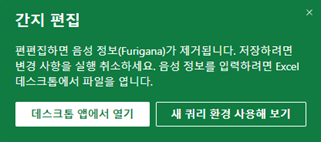Not: Bu başlıkta yer alan içerik yalnızca Uzak Doğu dilleri için geçerlidir. Furigana kullanmak için bölgenizi Japonca, Çince veya Korece olarak ayarlayın. Daha fazla bilgi için bkz. Web için Excel’de bölgesel biçim ayarlarını değiştirme.
Excel’de, üç fonetik kılavuz türünden birini seçebilirsiniz: tam genişlikli katakana, yarım genişlikli katakana ve hiragana. Yazı tipi stilini, yazı tipi boyutunu ve telefon kılavuzlarının hizalamasını değiştirebilirsiniz. Fonetik kılavuzlarını değiştirebilir ve bir hücreye girilen Japonca verilere fonetik kılavuzlar ekleyebilirsiniz. Japonca verileri girmek için kullanılan fonetik karakter dizesi, fonetik kılavuzları uygulamak için kullanılır. Sayfa verilerini sıraladığınız zaman, Japonca veriler varsayılan olarak fonetik kılavuzlarına göre sıralanmış olur. Kılavuzları kullanan karakterlerde doğru fonetik kılavuzlar kullanılmışsa, Japonca terimler Japonca sözlüğündeki aynı düzende sıralanır. Fonetik kılavuzları doğru girilmemişse, gerekli düzeltmeleri yapın.
Excel'in Japonca sürümündeki fonetik kılavuzları görüntülediğinizde ve kanji (Japonca dilinde kullanılan Çince karakterler) girdiğinizde, Excel fonetik sembolleri otomatik olarak kılavuzlara ekler.
Önemli: Giriş sekmesindeki Yazı Tipi altında Telaffuzu netleştirmek için fonetik karakterleri görüntüle'yi görmüyorsanız, Japonca dil özelliklerini açmalısınız. Daha fazla bilgi için bkz. Office'in menülerinde ve yazım denetleme araçlarında kullandığı dili değiştirme.
Aşağıdakilerden birini yapın:
-
Yazı tipini veya türünü değiştirmek istediğiniz fonetik kılavuzları içeren hücreleri seçin.
-
Giriş sekmesindeki Yazı Tipi'nin altında, Telaffuzu netleştirmek için fonetik karakterleri göster
-
Aşağıdakilerden birini yapın:
|
Bunu yapmak için |
Yapılması gereken |
|---|---|
|
Yazı tipini değiştirme |
Yazı Tipi sekmesine ve ardından Yazı tipi kutusuna tıklayarak istediğiniz yazı tipini seçin. |
|
Yazı tipi boyutunu değiştirme |
Yazı Tipi sekmesine ve ardından Boyut kutusuna tıklayarak istediğiniz yazı tipi boyutunu seçin. |
|
Fonetik kılavuzu türünü değiştirme |
Ayar sekmesine tıklayın ve ardından Tür altında istediğiniz fonetik kılavuzu türünü seçin. |
İpucu: Yazı Tipi sekmesindeki fonetik kılavuzlarına biçimlendirme (kalın veya italik biçimlendirme gibi), renkler, altını çizme veya karakter efektleri uygulayabilirsiniz.
-
Değiştirmek istediğiniz fonetik kılavuzlarının olduğu metni içeren hücreyi seçin.
-
Giriş sekmesindeki Yazı Tipi'nin altında, Telaffuzu netleştirmek için fonetik karakterleri göster
-
Değiştirmek istediğiniz fonetik kılavuzları içeren hücreye çift tıklayın ve ardından fonetik kılavuzlara tıklayın.
-
Fonetik kılavuzlarını değiştirin.
-
Değiştirilmiş fonetik kılavuzlarını onaylamak için RETURN tuşuna iki kez basın.
Değişiklikleri iptal etmek için ESC tuşuna iki kez basın.
Notlar:
-
İmleci klavye kullanarak fonetik kılavuzlara götürmek için OPTION + SHIFT + YUKARI OK tuşlarına basın. Fonetik kılavuzunun uygulandığı üst dizeye dönmek için OPTION + SHIFT + AŞAĞI OK tuşlarına basın. Fonetik kılavuzlar değiştirilirken, üst karakter dizesinin rengi değişir.
-
Görüntülenen fonetik kılavuzlar yanlışsa, yanlış fonetik kılavuzları gösteren hücreyi seçebilir ve karakter dizesini girmek için kullandığınız aynı yöntemle bunu değiştirebilirsiniz. Giriş sekmesinde, Yazı Tipi altında, Fonetik’e tıklayın ve sonra Düzenle’yi seçin.
-
Fonetik kılavuzların varsayılan hizalaması sola hizalamadır (yani fonetik kılavuzunun uygulandığı kanjinin sol kenarı boyunca yerleştirilir). Hizalamayı, hizalama yok (tüm fonetik kılavuzlar birleştirilerek hücrenin sol kenarı boyunca hizalanır), ortaya hizalama (kılavuzların uygulandığı kanji'ye göre ortalanır) veya dağıtılmış hizalama (kılavuzların uygulandığı kanjinin her iki kenarına göre eşit boşlukla ayarlanmış) olarak değiştirebilirsiniz.
-
Hizalamasını değiştirmek istediğiniz fonetik kılavuzları içeren hücreleri seçin.
-
Giriş sekmesindeki Yazı Tipi'nin altında, Telaffuzu netleştirmek için fonetik karakterleri göster
-
Ayar sekmesindeki Hizalama'nın altında, uygulamak istediğiniz hizalamaya tıklayın.
-
Gizlemek veya gizlemek istediğiniz fonetik kılavuzlarını içeren hücreleri seçin.
-
Giriş sekmesindeki Yazı Tipi'nin altında, Telaffuzu netleştirmek için fonetik karakterleri göster
Fonetik kılavuzları görüntülendiğinde, Fonetik Alanlarını Göster'in yanında onay işareti görünür. Fonetik kılavuzlarını gizlemek için onay işaretini işaretinin işaretini kaldırın.
Not: Excel, fonetik simgeleri yalnızca Excel'in Japonca sürümünde girilen yeni verilere otomatik olarak ekler. Eğer Excel’in önceki sürümlerinde veya başka programlarda oluşturulmuş dosyalar açarsanız, fonetik simgeleri otomatik olarak oluşturulmaz.
Öncelikle, düzenleme dilini Japonca olarak değiştirdiğinizden emin olun. Ardından Japonca, Korece, Çince ve Hong-Kong dilleri ve bölgeleri için Excel Online'da bir fonetik okuma yardımcısı olan Furigana’nın yazı tipi stilini, yazı tipi boyutunu ve hizalamasını görüntüleyebilirsiniz. Hatta metinde küçük değişiklikler de yapabilirsiniz.
Note Göster/Gizle komutu tüm Uzak Doğu dillerinde kullanılabilir, ancak Tür Değişikliği komutu yalnızca Japoncada kullanılabilir.
Web için Excel bölge ayarları, SharePoint veya OneDrive gibi oturum sahibi tarafından yönetilir.
Furiganayı görüntülemek, değiştirmek ve yazdırmak için Kişisel dil ve bölge ayarlarınızı değiştirin.
İpucu Tarihler ve para birimi gibi diğer bölgesel ayarları değiştirme hakkında daha fazla bilgi için bkz. Web için Excel’de bölgesel biçim ayarlarını değiştirme.
-
Furiganayı etkinleştirmek için bir hücre aralığı seçin.
-
Giriş sekmesinin Yazı Tipi grubunda furiganayı gösterebilir veya gizleyebilir, üç furigana türünden birini seçebilirsiniz: hiragana, tam genişlikte katakana ve yarım genişlikte katakana.
Hiragana
Tam genişlikli katakana
Yarı genişlikli katakana
Notlar
-
Furiganayı kaldırmadan metinde renk ve kalınlaştırma gibi küçük değişiklikler yapabilirsiniz. Diğer metin değişiklikleri furiganayı kaldırabilir. Böyle bir durumda, değişiklikleri geri almak için CTRL+Z tuşlarına basın.
-
Metin kaydırılıyorsa veya zengin metin ya da dikey metin furigana ile kullanılıyorsa, furiganayı hücrenin en üstünde, ancak boşluk olmadan görüntüleyebilirsiniz (Buna furigananın denetimsiz sürümü denir).
Furiganayı düzenlemek için Windows için Excel kullanmalısınız. Hücrede furigana bilgisi yoksa, Göster/Gizle komutu devre dışı bırakılır.
Excel Online'da furiganayı düzenlemeye çalıştığınızda, Excel şu iletiyi görüntüler:
|
İngilizce |
|
|
Japonca |
|
|
Korece |
|
Ayrıca bkz.
Office'in menülerinde ve yazım denetleme araçlarında kullandığı dili değiştirme